این سند الزامات برنامه های توسعه یافته با Roads API را فهرست می کند. توجه داشته باشید که استفاده از Roads API تحت توافق شما با Google است.
سیاست ها
این بخش خطمشیهای مربوط به Roads API را شرح میدهد. خطمشیها دستورالعملها و الزامات اجرایی عملی را ارائه میکنند تا به شما کمک کنند از سرویس بهطور صحیح و مطابق با انتظارات پلتفرم Google Maps استفاده کنید.
استثناهایی از محدودیت های حافظه پنهان
توجه داشته باشید که شناسه مکان ، که برای شناسایی منحصربهفرد یک مکان استفاده میشود، از محدودیتهای حافظه پنهان مستثنی است. بنابراین می توانید مقادیر مکان شناسه را به طور نامحدود ذخیره کنید. شناسه مکان در پاسخهای API در قسمت place_id برگردانده میشود. با نحوه ذخیره، بازخوانی و مدیریت شناسه مکان در راهنمای شناسه مکان آشنا شوید.
محدودیت های اجرایی
اگر قصد دارید از Roads API به عنوان بخشی از برنامه ردیابی دارایی استفاده کنید، ممکن است لازم باشد مجوز ردیابی دارایی را خریداری کنید. برای اطلاعات بیشتر با واحد فروش تماس بگیرید . برای جزئیات استفاده مجاز، به بخش مجوز شرایط خدمات پلتفرم Google Maps مراجعه کنید.
کشورها و مناطق منطقه اقتصادی اروپا
این محصول دارای شرایط خدمات متفاوتی برای مشتریان با آدرس صورتحساب در منطقه اقتصادی اروپا (EEA) است و همچنین ممکن است عملکردهای متفاوتی داشته باشد. قبل از ساختن با پلتفرم Google Maps، شرایط و اطلاعات ویژه منطقه اقتصادی اروپا را بررسی کنید:
- شرایط خدمات EEA پلتفرم Google Maps
- شرایط خاص خدمات EEA پلت فرم Google Maps
- سوالات متداول EEA (سوالات متداول)
- الزامات ایمنی جاده پلتفرم نقشه های گوگل
اگر آدرس صورتحساب شما در EEA نیست، شرایط خدمات زیر برای شما اعمال میشود:
الزامات اسناد Google Maps
این بخش الزامات انتساب و دستورالعمل هایی را برای نمایش Google Maps و محتوا از طریق برنامه های کاربردی شما ارائه می دهد.
نمایش اعتبار نقشه های گوگل
هنگام نمایش محتوا از APIهای پلتفرم Google Maps در برنامه یا وبسایت خود، باید الزامات ارجاع Google Maps را دنبال کنید. اگر محتوا در نقشه Google نشان داده شده است، جایی که انتساب از قبل قابل مشاهده است، نیازی به اضافه کردن اسناد اضافی ندارید.
شامل اسناد Google Maps
برای اسناد Google Maps که قبلاً توسط Google Maps Platform در رابط کاربری ارائه شده است، مانند Places UI Kit:
- انتساب اضافه شده را صرف نظر از جایی که نمایش داده می شود، حذف نکنید. انتساب را تغییر ندهید، پنهان یا مبهم نکنید و مطمئن شوید که به وضوح در پس زمینه قابل مشاهده است.
- همیشه با استفاده از نشانههای رابط کاربری مانند حاشیه، رنگ پسزمینه، سایه یا فضای خالی کافی، محتوای پلتفرم Google Maps را بهصورت بصری از سایر محتواها متمایز کنید.
- هنگام ایجاد تغییرات بصری، باید تمام الزامات اسناد Google Maps را رعایت کنید.
نشانواره و اسناد متنی Google Maps
در صورت امکان، ذکر منبع باید به شکل نشانواره Google Maps باشد. در مواردی که فضا محدود است، متن Google Maps قابل قبول است. همیشه باید برای کاربران نهایی مشخص باشد که کدام محتوا توسط Google Maps ارائه شده است.

انتساب لوگو
برای استفاده از نشانواره Google Maps در برنامه یا وبسایت خود، این الزامات را دنبال کنید.
لوگوی نقشه های گوگل را دانلود کنید
از فایلهای لوگوی رسمی Google Maps استفاده کنید. لوگوهای زیر را دانلود کنید و دستورالعمل های این بخش را دنبال کنید.
داراییهای اسناد Google Maps را دانلود کنیدهنگام استفاده از لوگوی نقشه های گوگل، این دستورالعمل ها را دنبال کنید.
- به هیچ وجه لوگو را تغییر ندهید.
- برای جلوگیری از اعوجاج، نسبت ابعاد لوگو را حفظ کنید.
- از لوگوی مشخص شده در پس زمینه شلوغ، مانند نقشه یا تصویر استفاده کنید.
- از لوگوی بدون طرح روی یک پسزمینه ساده، مانند یک رنگ ثابت یا گرادیان ظریف استفاده کنید.
مشخصات سایز لوگو
این مشخصات اندازه را برای نشانواره Google Maps دنبال کنید:- حداقل ارتفاع لوگو: 16dp
- حداکثر ارتفاع لوگو: 19dp
- حداقل فضای خالی لوگو: 10dp در سمت چپ، راست و بالا، 5dp در پایین
برای آشنایی با dp، تراکم پیکسلی را در وب سایت طراحی متریال ببینید.

قابلیت دسترسی به لوگو
این الزامات دسترسی را برای نشانواره Google Maps دنبال کنید:- کنتراست قابل دسترس بین لوگو و پس زمینه را حفظ کنید.
- یک برچسب دسترسی با متن Google Maps اضافه کنید.

انتساب متن
اگر اندازه رابط کاربری شما از نشانواره Google Maps پشتیبانی نمیکند، میتوانید Google Maps را به صورت متنی بنویسید. این دستورالعمل ها را دنبال کنید:

- به هیچ وجه متن Google Maps را تغییر ندهید:
- حروف بزرگ Google Maps را تغییر ندهید
- نقشه های گوگل را روی چند خط نپیچید
- Google Maps را به زبان دیگری بومی سازی نکنید.
- با استفاده از ویژگی HTML
translate="no"از ترجمه Google Maps توسط مرورگرها جلوگیری کنید.

به متن Google Maps همانطور که در جدول زیر توضیح داده شده است، سبک دهید:
الزامات استایل متن Google Maps اموال سبک خانواده فونت ربات . بارگیری فونت اختیاری است. خانواده فونت بازگشتی هر فونت بدنه sans serif که قبلاً در محصول شما استفاده شده است یا "Sans-Serif" برای فراخوانی فونت پیشفرض سیستم سبک فونت عادی وزن فونت 400 رنگ فونت سفید، سیاه (#1F1F1F) یا خاکستری (#5E5E5E). کنتراست قابل دسترس (4.5:1) را در پس زمینه حفظ کنید. اندازه فونت حداقل اندازه فونت: 12sp
حداکثر اندازه فونت: 16 sp
برای آشنایی با sp، واحدهای اندازه فونت را در وب سایت طراحی متریال ببینید.فاصله حروف عادی
مثال CSS
CSS زیر نقشه های گوگل را با سبک و رنگ تایپوگرافی مناسب در پس زمینه سفید یا روشن ارائه می کند.
@import url('https://fonts.googleapis.com/css2?family=Roboto&display=swap'); .GMP-attribution { font-family: Roboto, Sans-Serif; font-style: normal; font-weight: 400; font-size: 1rem; letter-spacing: normal; white-space: nowrap; color: #5e5e5e; }
الزامات بصری
این الزامات را برای برخورد بصری اسناد Google Maps دنبال کنید.انتساب را در نزدیکی بالا یا پایین محتوا و در همان ظرف بصری قرار دهید. برای یک خط محتوا، انتساب را می توان در سمت راست یا چپ قرار داد.
با استفاده از نشانههای رابط کاربری مانند حاشیه، رنگ پسزمینه، سایه یا فضای خالی کافی، محتوای پلتفرم Google Maps را از سایر محتواها متمایز کنید.
- با نسبت دادن Google Maps به محتوای غیر Google Maps Platform، آن را نادرست معرفی نکنید.
- بررسی کنید که انتساب همیشه قابل مشاهده و خوانا باشد. هرگز آن را حذف، پنهان، مبهم یا تغییر ندهید.
شکل های زیر نمونه هایی از این الزامات بصری را نشان می دهد.

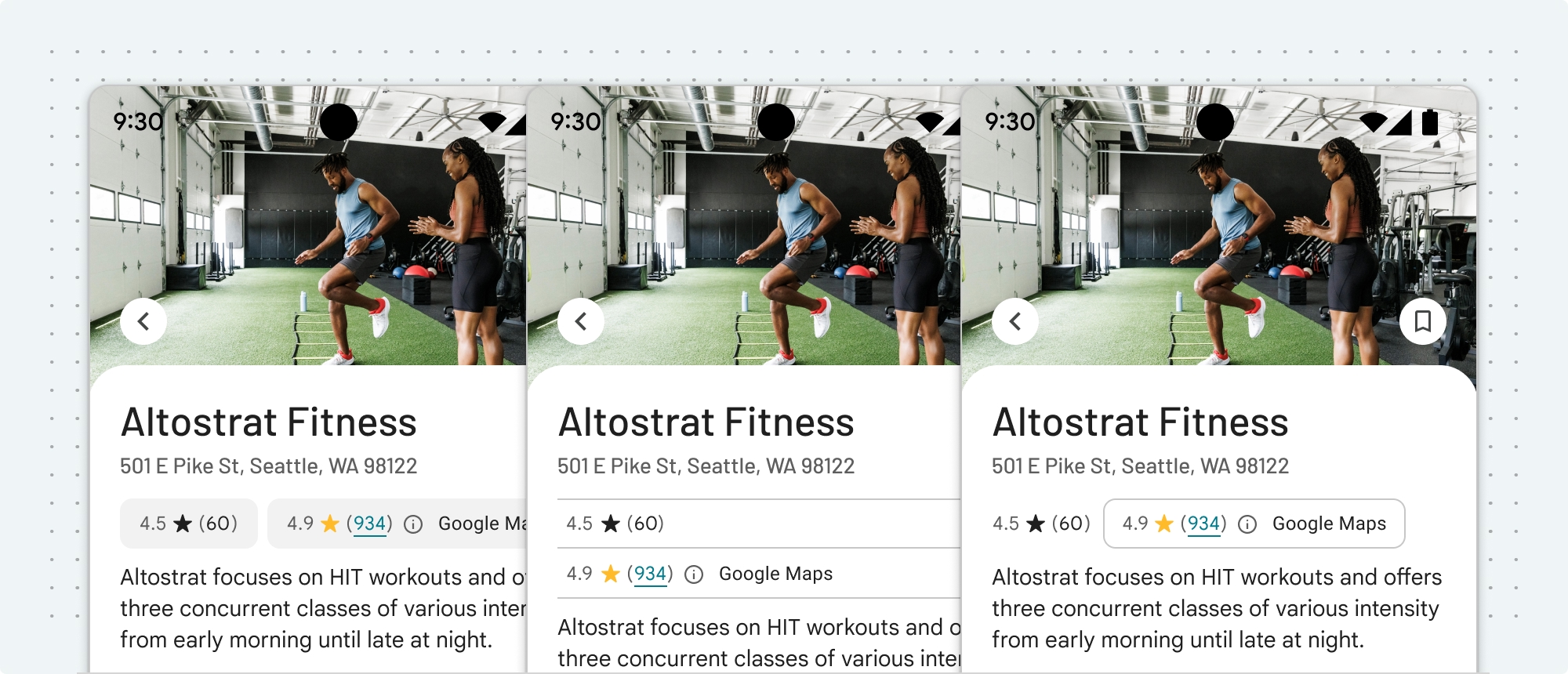

ارائه دهندگان داده شخص ثالث
برخی از داده ها و تصاویر موجود در محصولات نقشه برداری ما از ارائه دهندگانی غیر از Google می آیند. برای برخی از محصولات، مانند Map Tiles API، ممکن است انتساب لازم به ارائهدهنده داده شخص ثالث را در اختیار شما قرار دهیم. وقتی این کار را انجام میدهیم، متن انتساب شما باید نام «Google Maps» و ارائهدهنده(های) داده مربوطه، مانند «دادههای نقشه: Google، Maxar Technologies» را ذکر کند. وقتی Google انتساب شخص ثالث را ارائه میکند، فقط شامل «Google Maps» یا نشانواره Google، انتساب مناسبی نیست.

